چگونه کامپیوتر خود را به یک کنسول بازی تبدیل کنیم ؟

شما یک کنسول بازی دارید ، اما شما واقعاً می خواهید بازی ها را از طریق تلویزیون خود روی کامپیوتر شخصی خود انجام دهید . یا شاید شما نمی توانید یک کنسول جدید را خریداری کنید ، و می خواهید در اتاق نشیمن با رایانه شخصی مورد علاقه خود بازی کنید ! در هر صورت ، کامپیوتر شما کنسول بازی نیست ، که از کنترل های بی سیم ، تشخیص حرکت و اتصال HDMI پشتیبانی کند ؟ اما جالب است بدایند ، کامپیوتر شما احتمالاً تمام این کارها را انجام می دهد. و اگر اینگونه نباشد ، قطعاً دارای VGA یا DVI است ، به این معنی که احتمال وجود دارد که راهی برای تبدیل آن اتصال به اتصال مناسب برای HDTV شما وجود داشته باشد. پس در ادامه با ما برای تبدیل کامپیوتر خود به کنسول بازی همراه باشید.
مطمئن شوید که سخت افزار شما به روز می باشد
در حالی که تقریباً هر رایانه ای یک بازی ویدیویی را اجرا می کند ، برخی از سخت افزارهای قدیمی ممکن است مشکل ایجاد کنند. به عنوان مثال ، CPU های قدیمی و هارد دیسک های باستانی باعث می شوند تا کنسول بازی رایانه شخصی بسیار ناامید کننده باشند.
بنابراین ، سخت افزار جدید را انتخاب کنید.
- توصیه می شود : کدام ارتقاء سرعت کامپیوتر شما را بیشتر بهبود می بخشد؟
سیستم عامل و رابط کاربری
به طور طبیعی ، برای اجرای بازی های خود به یک سیستم عامل نیاز دارید تا در تلویزیون از بازی ها لذت ببرید. ویندوز ، لینوکس و macOS همه سیستم عامل های مناسب هستند و به راحتی می توانید دسک تاپ خود را از طریق تلویزیون خود و بدون رابط اختصاصی اجرا کنید.
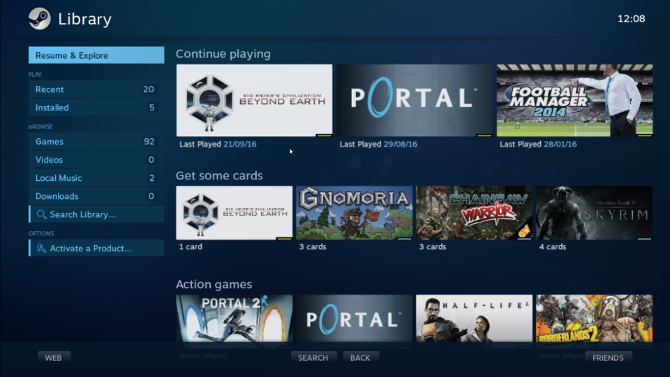
اما همچنین ممکن است ایده یک رابط کاربری مبتنی بر کنترل بازی دوست داشته باشید. چندین گزینه در دسترس است ، اما شاید محبوب ترین آنها Steam ، بزرگترین سرویس توزیع دیجیتال بازی باشد.
- توصیه می شود : نحوه اجرای بازی های رایانه ای در یک تلویزیون هوشمند
یافتن بهترین کنترلرها و صفحه کلید بی سیم
با راه اندازی سخت افزار خود ، به چیزی برای بازی با آن نیاز دارید. در حالی که USB همیشه گزینه خوبی برای کنترلرها است ، بلوتوث و Wi-Fi اکنون مناسب هستند و بازی های کابلی راحت تری را ارائه می دهند.
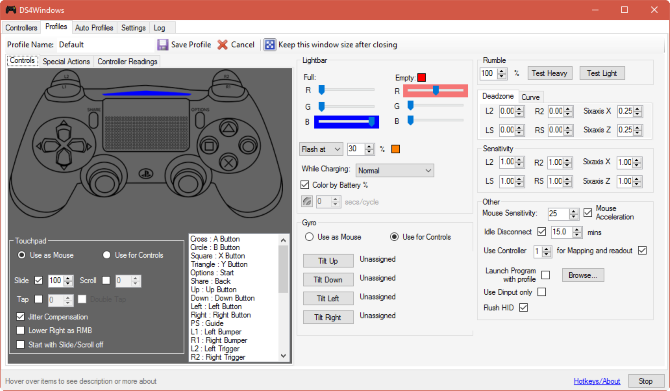
اگر هیچ کنترلی ندارید که کاملاً با رایانه شخصی شما سازگار باشد ، به مواردی که برای بازی کنسول استفاده می کنید ، نگاهی بیندازید. کنترلرهای Xbox 360 ، Xbox One ، Playstation 3 و Playstation 4 و کنترلرهای Nintendo Wii و Wii U همه با رایانه های ویندوز و لینوکس قابل استفاده هستند .
و از آنجا که این بازی رایانه ای است که ما در مورد آن صحبت می کنیم ، به صفحه کلید بی سیم نیز نیاز خواهید داشت. اگر شما در حال بازی Doom یا برخی بازی های تیراندازی سخت دیگر هستید ، احتمالاً از کنترلر بازی استفاده می کنید. اگر بیشتر طرفدار Civilization VI هستید ، کیبورد ضروری است. صفحه کلیدهای مختلف بی سیم ، بلوتوث سبک ، در دسترس هستند.
باید به تلویزیون خود وصل شوید
اگر به این مرحله رسیده باشید ، آماده هستید که کامپیوتر خود را به تلویزیون وصل کنید. شما بسته به گزینه های خروجی پیشنهادی از لپ تاپ یا دسک تاپ خود (یا کارت گرافیک دسک تاپ) در اینجا گزینه های مختلفی دارید.
با کابل HDMI
گزینه کابل HDMI واضح ترین است. اکثر قریب به اتفاق تلویزیون ها اکنون گزینه HDMI را به عنوان گزینه اصلی عرضه می کنند ، و کابل های HDMI به مراتب مقرون به صرفه تر از چند سال پیش هستند. تمام کاری که شما باید انجام دهید اینست که HDMI را از رایانه به تلویزیون خود وصل کنید ، سپس کانال HDMI را در تلویزیون خود انتخاب کنید. در رایانه شخصی خود ، اطمینان حاصل کنید که سیگنال به تلویزیون فرستاده شده است.
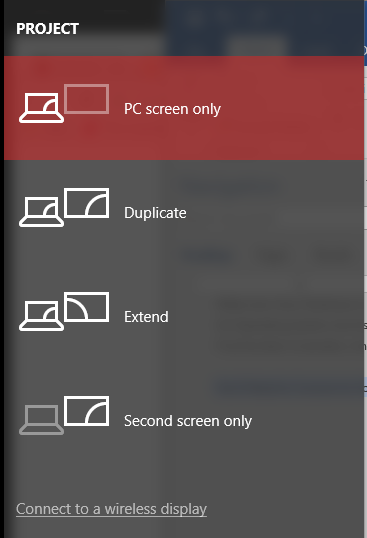
می توانید این کار را با باز کردن پنل Project انجام دهید ، یا با فشار دادن Windows + P یا کلیک کردن روی گزینه Project در قسمت اعلان ها (لپ تاپ شما نیز ممکن است برای این کار یک کلید عملکرد داشته باشد).
با کابل های دیگر
سایر راه حل های کابلس می توانند مشکل ساز باشند. در حالی که بسیاری از تلویزیون ها هنوز دارای کانکتور VGA هستند ، تعداد معدودی دارای DVI هستند (چیزی که معمولاً برای مانیتور اختصاص دارد). نتیجه این است که شما باید راهی برای تبدیل خروجی روی رایانه به ورودی تلویزیون خود پیدا کنید. اغلب این مورد می تواند به خوبی حل شود ، اما با کابل های اشتباه می تواند به کابوس تبدیل شود.
جریان بی سیم
با داشتن اتصال به شبکه بی سیم قوی ، می توانید از فناوری پخش بی سیم برای لذت بردن از بازی های رایانه ای از طریق تلویزیون استفاده کنید. مزیت این امر این است که شما حتی به کنسول بازی احتیاج نخواهید داشت: به سادگی بازی را از رایانه شخصی خود در یک طرف خانه به تلویزیون خود در طرف دیگر پخش کنید!
با این حال ، راه حل های اولیه جریان در اینجا خوب نیست. به عنوان مثال ، باید از Chromecast Google جلوگیری کرد. در حالی که کیفیت تصویر در 1080p کافی است ، دستگاه برای بازی در نظر گرفته نشده است و تاخیر قابل توجهی وجود دارد.
پس از چه چیزی باید استفاده کنید؟ احتمالاً بستگی به بودجه شما دارد.
HDMI بی سیم
این ارزان ترین گزینه است ، با دستگاه های Miracast و Microsoft Wireless Display با حدود ۲۰ دلار در دسترس است. با این حال ، این گزینه تجربه بازی را برای اقدامات سریع ، دیوانه کننده به شما ارائه نمی دهد. با این حال باید برای عناوین استراتژی از بالا به پایین خوب باشد.
البته با وجود پیشرفت این فناوری ، HDMI بی سیم به احتمال زیاد بهترین گزینه در آینده خواهد بود.
صفحه نمایش بی سیم Intel WiDi / AMD
صفحه نمایش بی سیم Intel و AMD راه حل های مبتنی بر پردازنده هستند که می توانند در رابطه با دانگل Miracast مورد استفاده قرار گیرند. معمولاً محدود به رایانه های لپ تاپ ( Intel WiDi را می توان در دسک تاپ ها نیز فعال کرد ) ، اگر سخت افزار شما با این فناوری سازگار باشد ، می فهمید که Miracast گزینه جذاب تری است.
NVIDIA Gamestream
گزینه نهایی NVIDIA Gamestream است که در صورت داشتن کارت گرافیک مناسب NVIDIA و دستگاه رسانه پخش جریان NVIDIA Shield ، در دسترس شما قرار می گیرد . شما بازی ها را از طریق رایانه شخصی به تلویزیون خود از طریق NVIDIA Shield پخش می کنید.
در حالی که اینها همه گزینه های مناسبی برای پخش بازی های بی سیم هستند ، ممکن است دریابید که بهترین کیفیت با کابل خوب HDMI حاصل می شود.
با تهیه کردن موارد و سخت افزارهای لازم ، که بیان شد. می توانید به راحتی کامپیوتر خود را به یک کنسول بازی تبدیل کنید و دیگر نیازی به خرید کنسول نداشته باشید.











دیدگاه ها